Майнкрафт - популярная компьютерная игра, которая позволяет игрокам создавать и исследовать виртуальные миры в пиксельной графике. Одной из больших привлекательных черт игры является возможность установки модификаций, модов, которые добавляют различные элементы и функции в игровой процесс.
Управление модами в майнкрафте может быть сложной задачей, особенно для новичков. Однако, с помощью некоторых советов и инструкций, вы сможете легко устанавливать, обновлять и удалять моды в игре.
Перед установкой мода, важно проверить его совместимость с версией игры, чтобы избежать возможных проблем и конфликтов. Почти все моды требуют определенной версии Minecraft Forge для работы, поэтому убедитесь, что у вас установлена подходящая версия Forge.
Для установки мода, сначала скачайте его с официального сайта, затем откройте папку .minecraft на вашем компьютере. Затем найдите папку mods и скопируйте файл мода в эту папку.
После установки мода, перезапустите игру, чтобы изменения вступили в силу. В игре вы сможете насладиться новыми элементами, мобами, блоками и другими изменениями, внесенными модами. Если вы хотите удалить мод, просто удалите соответствующий файл из папки mods и перезапустите игру.
Моды в майнкрафте: советы и инструкция
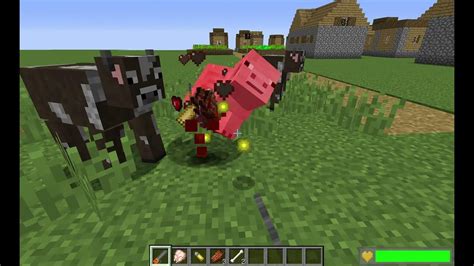
Майнкрафт - это популярная компьютерная игра, которая позволяет игрокам взаимодействовать с виртуальным миром, строить различные объекты и исследовать его. Одним из основных преимуществ игры является возможность установки модификаций, или модов, которые добавляют новое содержание и функциональность в игру.
В данной статье мы рассмотрим некоторые полезные советы и инструкции по управлению модами в майнкрафте, которые помогут вам получить максимум от игрового опыта.
1. Установка и обновление модов
Перед установкой или обновлением модов обязательно сделайте резервную копию своей игры, чтобы в случае проблем можно было вернуться к предыдущей версии.
Чтобы установить мод, вам нужно скачать соответствующий файл мода с официального или надежного сайта. Затем переместите файл в папку "mods", которая находится в корневой папке вашей игры.
Для обновления мода, сначала удалите старую версию мода, а затем установите новую версию с помощью описанной выше инструкции. Убедитесь, что новая версия мода совместима с текущей версией вашей игры.
2. Управление модами в лаунчере
Большинство модов можно управлять с помощью специальных лаунчеров, таких как "Forge" или "OptiFine". Лаунчеры позволяют вам включать или отключать моды, а также изменять их настройки.
Чтобы управлять модами с помощью лаунчера, откройте его, найдите раздел, отвечающий за моды, и выполните необходимые настройки или действия.
3. Использование модов в мультиплеере
Перед подключением к серверу мультиплеера, убедитесь, что у вас установлены все необходимые моды и что они совместимы с сервером. В противном случае, вы можете столкнуться с проблемами во время игры или быть отклоненным сервером.
Если вам необходимо подключиться к серверу с модами, но у вас их нет, обратитесь к администрации сервера или другим игрокам, чтобы получить нужные файлы и инструкции по установке.
4. Отключение модов для устранения ошибок
Если во время игры возникают ошибки или проблемы, вы можете попробовать временно отключить все установленные моды и проверить, исчезнут ли проблемы. Для этого откройте лаунчер или папку с модами и переместите все файлы модов в другую папку или переименуйте их.
Если после отключения модов проблема исчезает, значит один или несколько из них являются источником проблемы. Понять, какой именно мод вызывает проблему, можно путем последовательного включения каждого мода до тех пор, пока проблема не возникнет снова.
| Советы и инструкции |
|---|
| Ставьте только надежные и проверенные моды, чтобы избежать возможных проблем с безопасностью или стабильностью игры. |
| Перед установкой модов всегда проверяйте их совместимость с текущей версией игры и другими установленными модами. |
| Изучите описание мода и просмотрите обзоры пользователей, чтобы лучше понять, что именно добавляет мод в игру и насколько это соответствует вашим предпочтениям. |
| Не устанавливайте слишком много модов одновременно, так как это может снизить производительность игры и вызвать конфликты между модами. |
Надеемся, что эти советы и инструкции помогут вам успешно управлять модами в майнкрафте и наслаждаться игрой в полной мере!
Как установить моды в майнкрафте: пошаговая инструкция
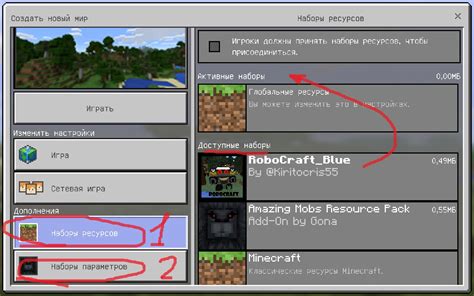
Моды - это дополнения, которые позволяют изменить основной игровой процесс в майнкрафте. Установка модов может добавить новые предметы, блоки, мобы и даже изменить графику. Если вы хотите попробовать что-то новое и интересное в майнкрафте, установка модов - отличный способ сделать игру более увлекательной и разнообразной.
Вот пошаговая инструкция о том, как установить моды в майнкрафте:
- Скачайте и установите специальный лаунчер для модов, такой как "Forge" или "Fabric". Лаунчеры для модов помогают устанавливать и управлять модами в майнкрафте.
- Перейдите на официальный сайт лаунчера, который вы выбрали, и скачайте последнюю версию.
- Запустите установочный файл и следуйте инструкциям на экране для установки лаунчера на ваш компьютер.
- После установки лаунчера, откройте его и выберите версию майнкрафта, совместимую с выбранным лаунчером. Создайте новый профиль и запустите игру в выбранной версии.
- После запуска игры закройте ее.
- Скачайте моды, которые вы хотите установить, с официальных или надежных сайтов для скачивания модов. Обратите внимание, что скачивание модов с ненадежных источников может быть опасно для вашего компьютера.
- Откройте папку с установленным лаунчером и найдите папку "mods".
- Скопируйте скачанные моды в папку "mods". Проверьте, что все файлы модов правильно скопированы и находятся внутри папки "mods".
- Запустите лаунчер и выберите созданный вами профиль с модами. Запустите игру в выбранной профиле.
- Поздравляю! Вы успешно установили моды в майнкрафте. Проверьте их работу в игре и наслаждайтесь новым игровым опытом.
Установка модов в майнкрафте может быть немного сложной для новичков, но с помощью этой пошаговой инструкции вы сможете быстро освоить этот процесс. Помните, что перед установкой модов всегда стоит делать резервные копии важных файлов, чтобы избежать потери данных.
Советы по управлению модами в майнкрафте для более комфортной игры

Моды - это дополнения к игре Minecraft, которые позволяют добавить новые возможности, предметы или изменить геймплей по своему вкусу. Управление модами может быть сложным, особенно для новичков, поэтому в этой статье я предлагаю несколько советов, которые помогут вам справиться с этой задачей и насладиться игрой на полную.
1. Выбор модов
Перед установкой модов важно ознакомиться с их описанием и отзывами других игроков. Выбирайте моды, которые подходят под ваш стиль игры и соответствуют вашим предпочтениям. Также важно проверить совместимость модов между собой и с версией Minecraft, которую вы используете.
2. Установка модов
Установка модов может быть разной в зависимости от их типа. Обычно вам потребуется скачать мод и поместить его в папку mods в директории с игрой. Однако некоторые моды требуют дополнительных действий, чтобы работать корректно. Всегда следуйте инструкциям, предоставленным разработчиком мода.
3. Обновление модов
Моды могут быть несовместимыми с последней версией Minecraft или другими модами. Важно регулярно проверять наличие обновлений для ваших модов и устанавливать их, если они доступны. Обновления могут включать исправления ошибок, улучшения производительности или новые функции.
4. Управление модами
Многие моды имеют настройки, которые можно изменить через меню настроек игры. Изучите возможности управления модами, чтобы получить максимум от них. Некоторые моды также предоставляют специальные команды или горячие клавиши, которые можно использовать для быстрого доступа к функциям мода.
5. Использование модификаций
Модификации (т.е. моды, изменяющие другие моды) могут помочь вам добиться большей совместимости или изменить отдельные аспекты модов. Однако будьте осторожны при использовании модификаций, так как они могут вызывать конфликты и проблемы с производительностью. Проверяйте совместимость модификаций и регулярно делайте резервные копии ваших файлов игры.
6. Отзывы и сообщества
Общайтесь с другими игроками, которые также интересуются модами, и берите у них советы и рекомендации. Часто вы можете найти полезные советы или решения проблем, которые кто-то уже столкнулся. Посещайте форумы и сообщества, чтобы быть в курсе последних новостей и обсуждений в мире модов.
Следуя этим советам, вы сможете более комфортно управлять модами в Minecraft и получать больше удовольствия от игры. Играйте с умом и не бойтесь экспериментировать с различными модами, чтобы найти свой идеальный вариант!




